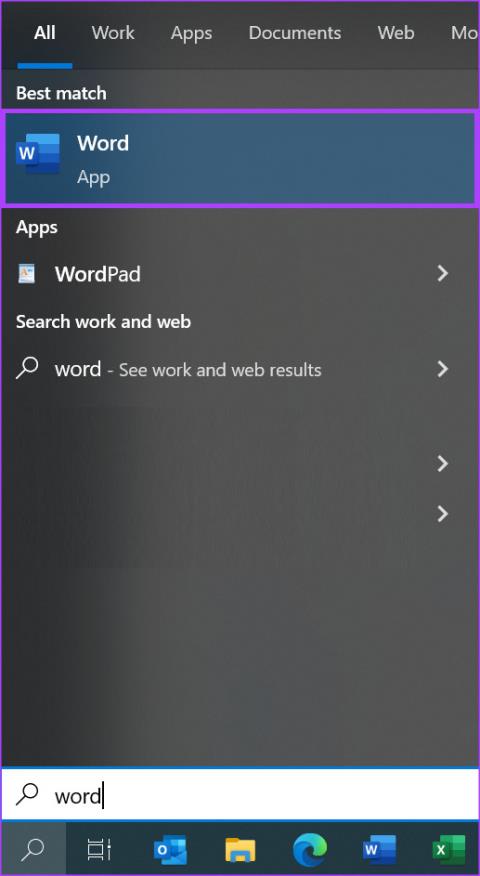Quando você precisar editar alguma imagem, o Microsoft Word pode não ser sua primeira escolha. Mas, a boa notícia é que ele possui alguns recursos básicos de edição de fotos que você pode usar. Se o que você precisa fazer é muito pouco, você pode muito bem fazê-lo sem ter que abrir outro programa.
Uma dessas opções básicas do Microsoft Word é a opção de virar uma imagem de cabeça para baixo ou para os lados. O processo é ideal para iniciantes e não demorará muito.
Como girar uma imagem de cabeça para baixo no Microsoft Word
Primeiro, certifique-se de que o documento aberto contém a imagem que você deseja virar. Vá até a imagem e clique nela, para que você veja pontos brancos ao redor dela, o que significa que você a selecionou corretamente. Clique na guia Formato de imagem na parte superior.

Vá até o ícone Girar objetos (parece um triângulo) e clique no menu suspenso. Você verá opções para girar sua imagem 90 graus para a direita, 90 graus para a esquerda, virar na horizontal ou na vertical. Certifique-se de clicar na opção Flip Vertical .

O Microsoft Word mostrará uma prévia de como sua imagem será invertida apenas colocando o cursor sobre uma opção. Se você gosta do que vê, basta clicar nele para tornar a alteração permanente.

Se não gostar do que vê e do que inverter a imagem novamente, você pode seguir os mesmos passos que fez para inverter em primeiro lugar ou, para desfazer, pode simplesmente pressionar as teclas Ctrl + Z para Windows ou Cmd + Z para usuários de Mac.
Conclusão
Saber como virar uma imagem pode ser útil, mas também é uma ótima maneira de pregar uma peça em alguém quando ela sai de sua área de trabalho. Você pode entrar sorrateiramente e virar a imagem enquanto eles estão fora e vê-los surtar de uma distância razoável. Para que você estará invertendo a imagem? Compartilhe sua opinião nos comentários abaixo.